Strona Spis treści
Updated on Jul 02, 2025
Potrzebujesz sformatować USB lub zewnętrzny dysk twardy do ExFAT w systemie Windows lub macOS? Postępuj zgodnie z tą stroną i dowiedz się, jak samodzielnie sformatować urządzenia pamięci masowej do ExFAT.
| Rozwiązania praktyczne | Rozwiązywanie problemów krok po kroku |
|---|---|
| 1. Formatowanie do ExFAT w systemie Windows | Aby sformatować USB lub zewnętrzne dyski twarde, możesz wypróbować 4 główne formatery USB... Pełne kroki |
| 2. Formatowanie do ExFAT na komputerze Mac | Podłącz dysk twardy zewnętrzny lub USB > Naciśnij klawisze Command + Spacja, wpisz Narzędzie dyskowe ... Pełna instrukcja |
ExFAT — najlepszy format dla USB/zewnętrznego dysku twardego w systemach Windows i Mac
ExFAT , znany jako nowsza wersja FAT32, to skrót od Extensible File Allocation Table (rozszerzalnej tabeli alokacji plików), wprowadzonej przez Microsoft w 2006 roku. Jest to zoptymalizowany system plików dla pamięci flash, takich jak dyski flash USB, karty SD i zewnętrzne dyski twarde.
ExFAT jest również uważany za najlepszy format dla USB i zewnętrznych dysków twardych zarówno na komputerach Windows, jak i Mac, ponieważ ExFAT można używać tam, gdzie NTFS nie jest obsługiwany. Ma również większy limit rozmiaru pliku w porównaniu do FAT32 - 4 GB. Co więcej, został przyjęty jako domyślny system plików dla kart SDXC większych niż 32 GB.
Poniżej znajduje się lista szczegółów na temat ExFAT, z której dowiesz się, dlaczego ExFAT jest zalecany jako domyślny format dla dysków flash USB i zewnętrznych dysków twardych:
| Cechy | ByłyFAT |
|---|---|
| Zgodność |
|
| Maksymalny rozmiar pliku |
|
| Maksymalny rozmiar partycji |
|
| Stosowanie |
|
Jak więc sformatować moje dyski USB dla zewnętrznych dysków twardych do ExFAT dla Windows i Mac? Sprawdź poniższe samouczki, poniżej znajdziesz pełny przewodnik formatowania USB lub zewnętrznych dysków twardych w Windows i Mac.
Formatowanie USB/zewnętrznego dysku twardego do ExFAT w systemie Windows [4 formatery ExFAT]
Jeśli chodzi o formatowanie USB lub zewnętrznych dysków twardych, możesz wypróbować 4 główne formatery USB :
- #1. Narzędzie do formatowania EaseUS
- #2. Eksplorator plików
- #3. Zarządzanie dyskami
- #4. Część dyskowa
- Ostrzeżenie
- Formatowanie wyczyści i usunie wszystkie dane z urządzenia pamięci masowej. Upewnij się, że wykonałeś kopię zapasową wszystkich niezbędnych plików, zanim zastosujesz się do poniższych wskazówek, aby sformatować dysk USB lub zewnętrzny dysk twardy do ExFAT.
#1. Formatuj do ExFAT za pomocą narzędzia EaseUS Formatting Tool
Uniwersalny formater dysków i menedżer dysków
EaseUS Partition Master Professional upraszcza procedurę formatowania do kilku kliknięć. Oprócz formatowania USB lub zewnętrznego dysku twardego, możesz również zastosować to narzędzie do elastycznego zarządzania wewnętrznymi dyskami na komputerach z systemem Windows:
EaseUS Partition Master - niezawodny formater ExFAT
- Sformatuj USB, zewnętrzny dysk twardy do systemu plików ExFAT, Ext2/3/4, NTFS, FAT32 itp.
- Konwersja z systemu NTFS na FAT32 lub z FAT32 na NTFS bez formatowania.
- Konwersja dysku wewnętrznego z MBR na GPT lub z GPT na MBR bez utraty danych.
- Migracja systemu operacyjnego na dysk twardy/SSD bez ponownej instalacji.
Krok 1. Uruchom program EaseUS Partition Master, kliknij prawym przyciskiem myszy partycję na zewnętrznym dysku twardym/karcie USB/SD, którą chcesz sformatować, i wybierz opcję „Formatuj”.

Krok 2. Przypisz nową etykietę partycji, system plików (NTFS/FAT32/EXT2/EXT3/EXT4/exFAT) i rozmiar klastra do wybranej partycji, a następnie kliknij „OK”.

Krok 3. W oknie ostrzegawczym kliknij „Tak”, aby kontynuować.

Krok 4. Kliknij przycisk „Wykonaj 1 zadanie(a)” w lewym górnym rogu, aby sprawdzić zmiany, a następnie kliknij „Zastosuj”, aby rozpocząć formatowanie zewnętrznego dysku twardego/karty USB/SD.

Aby dowiedzieć się więcej o funkcjach systemu EaseUS w formacie exFAT, obejrzyj ten film:
EaseUS Partition Master jest także konwerterem FAT do exFAT , co umożliwia konwersję do exFAT bez formatowania lub utraty danych.
#2. Formatuj do ExFAT za pomocą Eksploratora plików
Najłatwiejszy formater ExFAT w systemie Windows
Krok 1. Podłącz dysk USB lub dysk twardy zewnętrzny do komputera PC lub laptopa z systemem Windows.
Krok 2. Otwórz Eksplorator plików, kliknij prawym przyciskiem myszy dysk USB lub dysk zewnętrzny i wybierz opcję „Formatuj”.
Krok 3. Ustaw system plików jako „ExFAT” i zaznacz opcję „Wykonaj szybkie formatowanie”, kliknij „Start”.
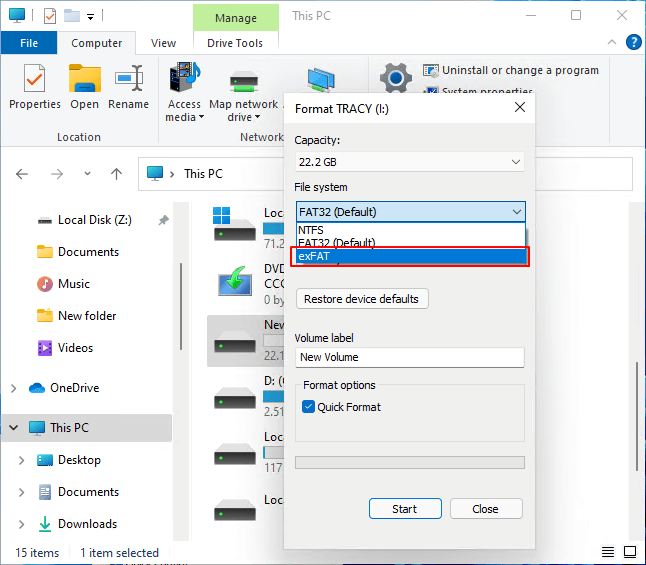
#3. Formatowanie do ExFAT za pomocą Zarządzania dyskami
Wbudowany formater systemu Windows
Krok 1. Podłącz zewnętrzny dysk twardy lub dysk USB do komputera z systemem Windows.
Krok 2. Wyszukaj „Utwórz i sformatuj partycje dysku twardego”, kliknij i otwórz Zarządzanie dyskami.
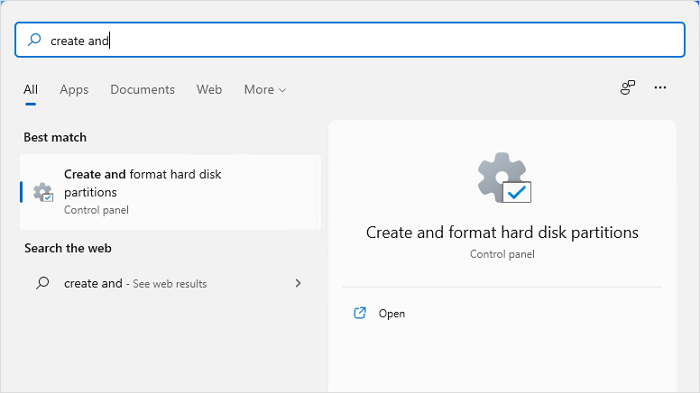
Krok 3. Kliknij prawym przyciskiem myszy dysk USB lub dysk twardy zewnętrzny i wybierz opcję „Formatuj”.
Krok 4. Wybierz system plików „exFAT” i zaznacz opcję „Wykonaj szybkie formatowanie”, a następnie kliknij przycisk „OK”, aby potwierdzić.

#4. Formatuj do ExFAT za pomocą DiskPart
Narzędzie do formatowania administratora systemu Windows
Krok 1. Podłącz dysk USB lub zewnętrzny dysk twardy do komputera z systemem Windows.
Krok 2. Naciśnij klawisze Windows + R, wpisz diskpart i kliknij „OK”, aby otworzyć program.
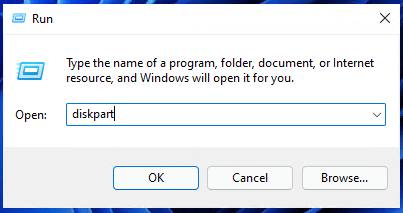
Krok 3. Wpisz następujące wiersze poleceń jeden po drugim i upewnij się, że wpisujesz właściwe wiersze poleceń za każdym razem. Naciśnij „Enter”, aby wykonać operacje:
- lista dysków
- wybierz dysk 2 (zamień 2 na numer dysku USB lub zewnętrznego)
- lista partycji
- wybierz partycję 2 (zastąp 2 numerem woluminu swojego dysku USB lub zewnętrznego)
- format fs=exfat szybki
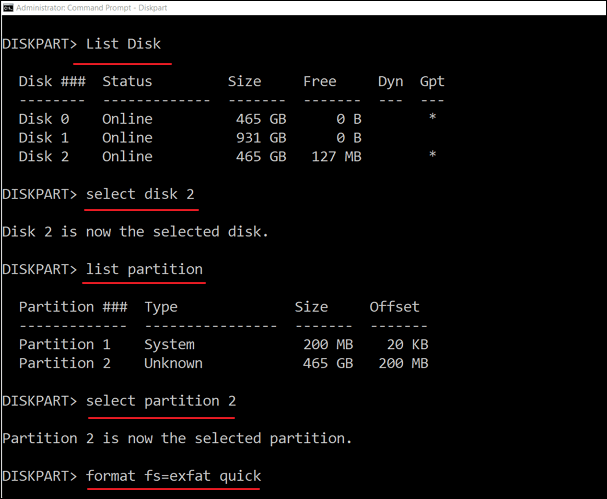
Po sformatowaniu dysku USB lub zewnętrznego dysku twardego możesz podłączyć urządzenie do komputera z systemem Windows i Mac, aby przesyłać i udostępniać pliki według własnego uznania.
Przeczytaj także : Sformatuj dysk USB, który się nie wyświetla
Formatowanie USB/zewnętrznego dysku twardego do ExFAT na komputerze Mac
Jeśli używasz komputera Mac i potrzebujesz pełnego przewodnika formatowania USB lub zewnętrznego dysku twardego do ExFAT, możesz zwrócić się o pomoc do Narzędzia dyskowego. Pamiętaj również o wcześniejszym skopiowaniu i wykonaniu kopii zapasowej przydatnych plików w innej lokalizacji.
Oto pełny przewodnik:
Krok 1. Podłącz zewnętrzny dysk twardy lub dysk flash USB do komputera Mac.
Krok 2. Naciśnij klawisze Command + Spacja , wpisz Narzędzie dyskowe w polu Spotlight i naciśnij „Return”, aby je otworzyć.

Krok 3. W lewym panelu Narzędzia dyskowego wybierz dysk USB lub dysk zewnętrzny i kliknij „Wymaż” w górnym menu.
.png)
Krok 4. Z listy rozwijanej Format wybierz format pliku „ExFAT”.
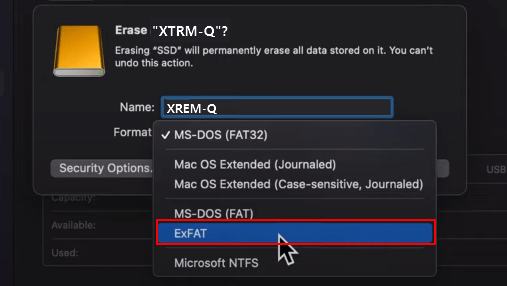
Krok 5. Na koniec kliknij „Wymaż”, aby potwierdzić operację.

Sformatuj USB/zewnętrzny dysk twardy do ExFAT dla Windows i Mac za pomocą najlepszego formatera ExFAT
Na tej stronie wyjaśniliśmy, że najlepszym formatem dla USB i zewnętrznych dysków twardych w systemach Windows i Mac jest ExFAT. Jeśli wolisz lub planujesz ustawić format obsługiwany przez wiele platform dla swoich urządzeń pamięci masowej, ExFAT jest najlepszy.
Ponadto udostępniliśmy 4 formatery ExFAT na Windows i jedno niezawodne narzędzie do formatowania dysków na Mac, z którego możesz wybrać dowolną metodę, która najlepiej Ci odpowiada. Formatowanie USB lub zewnętrznego dysku twardego do ExFAT jest łatwe.
Oto krótka wskazówka – wybór redaktorów EaseUS:
- W systemie Windows do formatowania urządzeń wymiennych najlepiej wybrać Eksplorator plików i program EaseUS Partition Master.
- Na komputerach Mac Narzędzie dyskowe powinno być zawsze pierwszym wyborem podczas formatowania urządzenia.
Wystarczy, że zastosujesz się do powyższych wskazówek, aby uzyskać pomoc.
Często zadawane pytania dotyczące formatowania urządzenia do exFAT dla systemów Windows i Mac
Jeśli masz więcej pytań dotyczących formatowania urządzeń pamięci masowej do systemu exFAT dla systemów Windows i Mac, zapoznaj się z odpowiedziami tutaj:
1. Co się stanie, jeśli sformatuję do exFAT?
Podczas formatowania urządzenia pamięci masowej do dowolnego formatu systemu plików, takiego jak exFAT, z urządzeniem pamięci masowej zajdą dwie rzeczy:
- Jednym z nich jest usunięcie wszystkich danych znajdujących się na urządzeniu.
- Drugim sposobem jest zresetowanie lub zmiana formatu systemu plików na exFAT.
2. Jak przekonwertować plik do exFAT?
Aby przekonwertować format systemu plików na swoim urządzeniu, musisz zwrócić się o pomoc do niezawodnego narzędzia do formatowania. Możesz zmienić format systemu plików na exFAT, formatując urządzenie pamięci masowej.
3. Czy powinienem sformatować dysk do systemu exFAT?
Zależy to od tego, do czego zamierzasz używać dysku. Jeśli chcesz go po prostu używać do przechowywania danych na komputerze z systemem Windows, powinieneś ustawić format systemu plików na NTFS.
Jeśli jednak chcesz używać dysku jako dysku do gier, np. Xbox One, powinieneś sformatować go do systemu plików exFAT.
Jak możemy Ci pomóc?
Related Articles
-
Niebieski ekran i ponowne uruchomienie systemu Windows 11 [Rozwiązania TUTAJ]
![author icon]() Arek/2025/06/30
Arek/2025/06/30 -
Napraw błąd podczas ładowania systemu operacyjnego na 6 prostych sposobów
![author icon]() Arek/2025/06/30
Arek/2025/06/30 -
Czy mogę odblokować hasła systemu Windows? Tak [5 narzędzi dla początkujących]
![author icon]() Arek/2025/06/30
Arek/2025/06/30 -
![author icon]() Arek/2025/07/01
Arek/2025/07/01
EaseUS Partition Master

Manage partitions and optimize disks efficiently
